
2024年最新のおしゃれな機能やスタイルが豊富なAIイラスト化アプリと写真をイラスト化する方法【無料】

最近SNSで写真をAIが描いた絵、AIイラスト化した画像をよく見ませんか?
そんな今とても話題なAI写真イラスト化機能が実は、、、写真加工アプリBeautyPlusでもできるようになりました!♡
様々なシーンの写真でもAIイラスト化することもできるので、とても便利でイラスト化する手間が省ける!といった方もいるのではないでしょうか!
今回はAIイラストアプリであるBeautyPlusを使ってAIイラスト化の機能の解説と実際に使用してみての無料のAIイラストの作り方Before→Afterをお見せしちゃいます☆彡
AIイラスト化の作り方を学び、無料で写真を可愛いイラストや絵に変えちゃおう。
ぜひ、最後まで読んでいってくださいね!
AIで写真をイラスト化?話題のBeautyPlusAIとは?
まず、今話題の写真を簡単にAIで写真イラスト化してしまうAIイラストレイターとは、①キーワードを入力してAIで写真をイラスト化する「text to image」と②1枚の写真をアップロードするだけでAIで写真をイラスト化する「image to image」の2種類があります!
▼AIが写真をイラスト化するアプリは?
先ほどの説明にあった「image to image」ができるのが、AIイラストアプリのBeautyPlusという写真加工アプリです♡
アプリを開くとMiniAppが真ん中下部分にあり、このMiniAppの中にBeautyPlusAIというAIで写真を簡単にイラスト化する機能があります。
普段の投稿に使用できるスタイルだけでなく、イベントに合わせた様々なスタイルがあり、高画質で楽しむことができます。
キーワード入力不要で、好きなスタイルとAIイラスト化したい写真や画像を選ぶだけで、以下のようなとってもかわいいAIイラスト写真が出来上がります♡
BeautyPlusAIでAIイラスト化の作り方を学び、無料で写真を可愛いイラストや絵に変えて写真加工を楽しんでね。
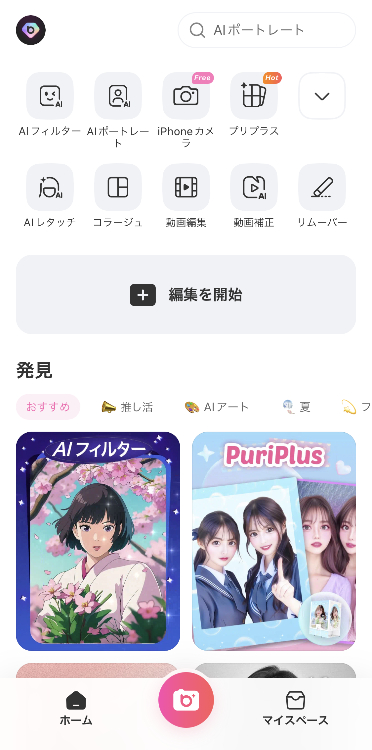
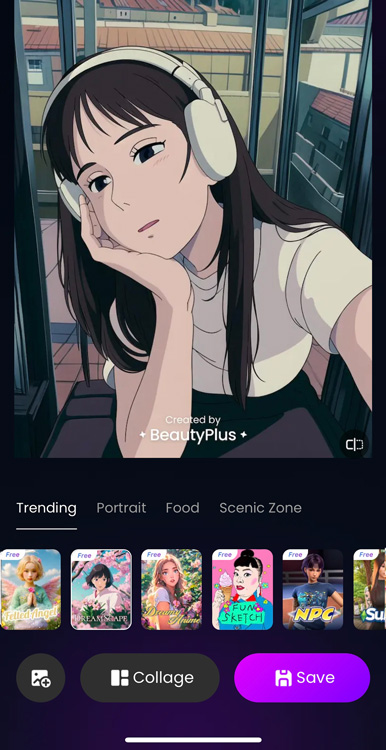
BeautyPlusAIのAIイラストレイターは、BeautyPlusAIだけでなく、AIペットポートレート(ペットの写真を入れるだけで簡単にAIが高画質でまるで本当に写真を撮ったみたいなイラストを作成)AIフォトスタジオ(ちょっと決まった証明写真や、スポーティーな写真などを作成)など顔の写真を選ぶだけでなんとAIがかわいいイラストを自動生成してくれるよ♡
何パターンかは無料でできるので、ぜひBeautyPlusAIでAIイラストの作り方をチェックしてね!
全パターンとも雰囲気が異なるので、同じ写真でも全く違う系統のAI写真になっていてとっても面白くかわいいです♪
BeautyPlusのオンラインツールを体験したい場合は、こちらをクリック: オンライン写真イラスト化サイト

AIイラストレイターでAIイラストを作る方法
ここからは写真をAIイラスト化する使い方を解説していくよ!
①BeautyPlusを開きホーム画面の検索かAIフィルターから「BeautyPlus AI」を開いてください(画像参照)
②カテゴリから好きなスタイルを選択
③カメラロールからAIイラスト化したい写真を1枚選択
※タテ画像を選んでね☆彡
④しばらく待つとイラスト化した絵が自動生成され完成♡(画像参照)
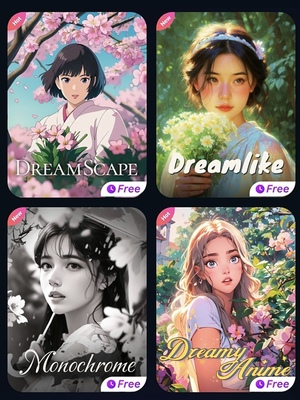
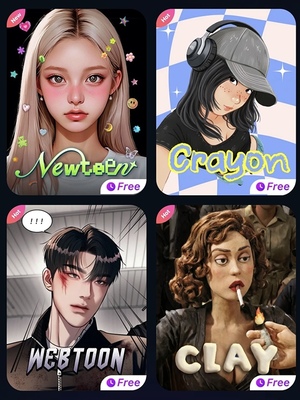
BeautyPlusAIでAIイラスト化した写真のBefore→After大公開
次は、実際にBeautyPlusAIのAIイラストレイターを使って、無料のAIイラストの作り方とBefore→AfterのAI写真をどどーんとお見せしちゃいます!(^_-)-☆
①標準バージョン
いかがでしょうか?BeautyPlusのAIイラストレイターはとにかく精度が高いんです!☆彡とても可愛いイラストに大変身!もしこのイラストを自分で作成するとなったらどのくらいの時間や費用がかかっちゃうか、、、
BeautyPlusのAIイラストレイターを使えば、本当に一瞬でAIイラストを作成できちゃうんです!
AIイラスト化の作り方を学び、無料で写真を可愛いイラストや絵に変えてみてください!!
無料で犬や猫に使えるぺット加工アプリ5選!インスタ映え間違いなし!
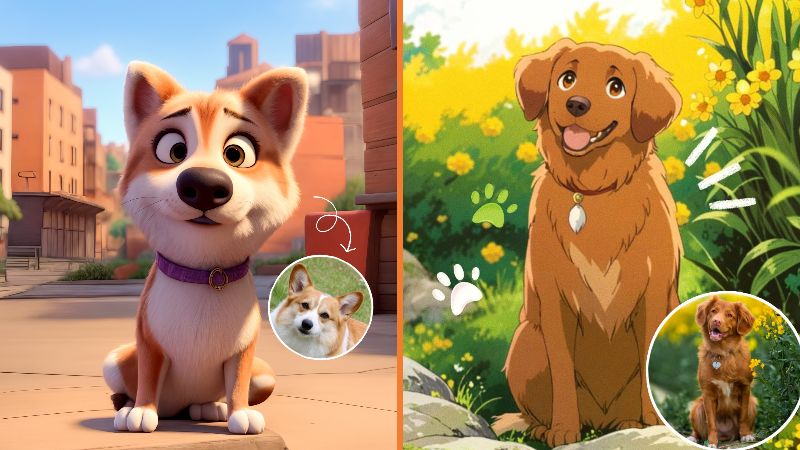
②REVERIEバージョン
アフタヌーンティー時の写真など、自動AIで写真をイラスト化してより雰囲気やムードにして絵を描いてくれちゃいます!
なぜかティーカップを持っていて、それっぽさが演出できてとてもかわいいですよね!
自分の顔をトプ画にするのが恥ずかしいという方も、是非AIイラストレイターで写真をイラスト化してみてはいかがでしょうか?


③Dreamy Animeバージョン
こちらは写真を結構忠実にイラスト化してくれる優れもの!上目遣いになってってちょっとあざとさもUPした感じですが、それはプラス!!!
そして、実は、、、右下の更新マークをタップすると、AIイラストレイターがそれぞれ同じタッチでさらに違うAIの絵を自動生成してくれるんです!何パターンからお気に入りのものを選んで保存してみてくださいね☆彡

番外編:【+α】AIイラストアプリBeautyPlusでさらにAIイラスト加工
①AIイラストの作り方:ペットが変身!?
AIイラストレイターでは、イヌがなんと人に変身しています!
ペットがふわっふわな女の子に変身したみたいでめちゃくちゃ可愛いですよね♡
是非、みなさんもペットとの2ショットなどで試してみてください!
家族で盛り上がること間違いなし☆彡


AIイラストはクリスマスやお正月に大活躍!
またクリスマスやお正月には、AIイラストレイターで保存した画像をBeautyPlusでさらに加工してみると、よりクリスマス感やお正月感がでるので、おススメです!
BeautyPlusでは、ホームの「+」>「編集」をタップすると、画像を加工できる画面に移動します。
そこでは、テンプレート、スタンプ、フィルター、ブラシといった機能が充実しており、画像をかわいく、より華やかに加工する準備が整っています☆彡
是非、これらを駆使して欲しいので、AIイラストレイターでイラスト化した画像を、さらに加工する方法も教えちゃいます♡AIイラストの作り方みていきましょう!
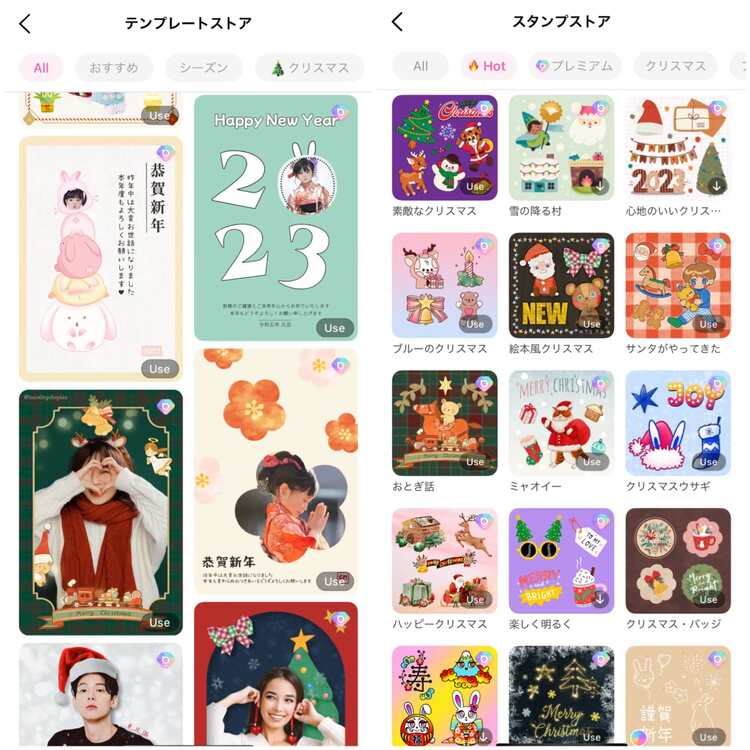
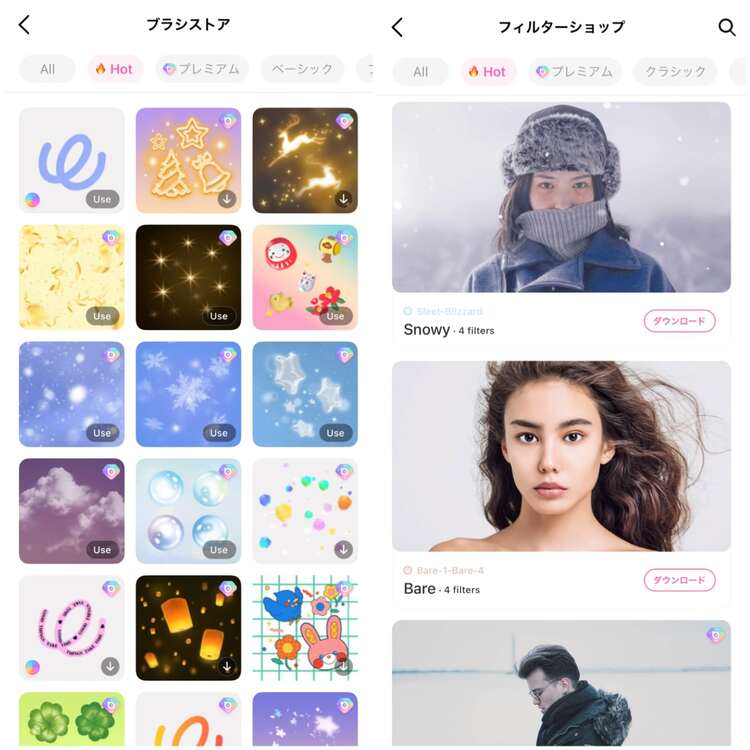
②AIイラストの作り方:クリスマス加工
右:テンプレート×スタンプ×ブラシ×文字

③AIイラストの作り方:お正月加工
左:スタンプ×文字
右:テンプレート×スタンプ

AIイラストアプリでよく聞かれるFAQ
Q: 写真をAIイラスト化するAIイラストアプリはどのような機能がありますか?
A: AIで写真をイラスト化できるBeautyPlusのアプリでは、無料で簡単な操作で写真をAIイラスト風に変換できます。多彩なスタイルが用意されており、写真を自動で解析して魅力的なAIイラストに変えてくれます。
Q: 写真をAIイラスト化するAIイラストアプリの利用には登録や料金が必要ですか?
A: BeautyPlusのAIイラストアプリは、基本的に無料でご利用いただけますが、追加機能やプレミアムフィルターを利用する場合は、有料プランへの登録が必要です。
Q: 保存したAIイラストは商用利用できますか?
A: 作成されたAIイラストは個人的な用途であれば、問題なく利用できます。商用利用を希望される場合は、アプリ内の利用規約や著作権情報をご確認の上、適切な許可を得てから利用してください。
この記事を読んで、無料で使えるAIイラストレイターでAIイラストの作り方を試してみたくなりましたか?
年末年始の時間のある時に、BeautyPlusのプレミアムパスをゲットして、いろんなパターンのAI写真のイラスト化を楽しんでくださいね♡
AIイラスト化の作り方を学び、無料で写真を可愛いイラストや絵に変えちゃおう。
それではまた次回の記事もお楽しみに!





